Chrome 59 मटीरियल डिज़ाइन सेटिंग के साथ बाहर आ गया है
Google का अपना ब्राउज़र, क्रोम, संस्करण 59 में अपडेट किया गया है। सुरक्षा सुविधाओं के टन के साथ, यह रिलीज़ सेटिंग पृष्ठ के लिए एक परिष्कृत उपस्थिति सहित कई नई सुविधाएँ लाता है। आइए देखें कि विस्तार से क्या बदल गया है।
विज्ञापन
सबसे महत्वपूर्ण परिवर्तन सुरक्षा सुधार हैं। इस रिलीज में, डेवलपर्स ने ब्राउज़र में 30 सुरक्षा मुद्दों को ठीक किया। यदि आप एक क्रोम उपयोगकर्ता हैं, तो सुनिश्चित करें कि आपने समस्याओं से बचने के लिए अपने ब्राउज़र को संस्करण 59 में अपडेट किया है।
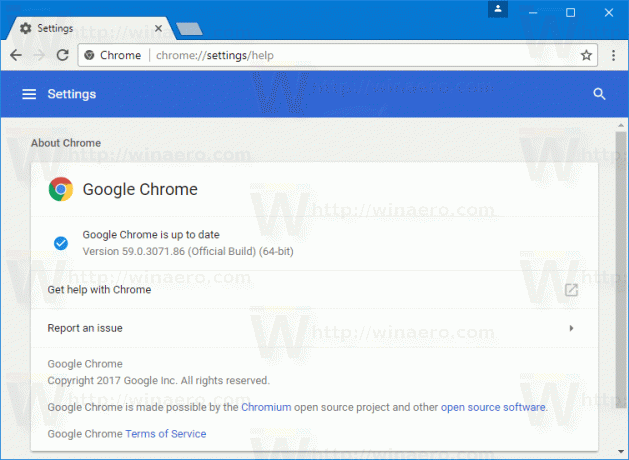
युक्ति: देखें कि अपडेट को तुरंत डाउनलोड किए बिना Google क्रोम संस्करण की जांच कैसे करें.
Google Chrome 59 में सेटिंग पृष्ठ के लिए एक नया रूप है। यहां बताया गया है कि यह कैसा दिखता है:

यह मटीरियल डिज़ाइन भाषा का अनुसरण करता है और काफी स्पर्श-उन्मुख दिखता है। सेटिंग्स के पिछले संस्करणों की तुलना में नियंत्रणों और अनुभागों के बीच के स्थान उल्लेखनीय रूप से बड़े हैं। नियंत्रणों को चेक बॉक्स से Android जैसे स्लाइडर में भी बदल दिया जाता है।
इन परिवर्तनों के अलावा, क्रोम 59 डेवलपर टूल में नई सुविधाओं के साथ आता है। अपडेट किए गए टूल खुले हुए पेज द्वारा लोड और उपयोग किए गए सीएसएस और जावास्क्रिप्ट को जल्दी से दिखा सकते हैं। एक और दिलचस्प विशेषता अनुरोधित URL को ब्लॉक करने की क्षमता है। यह डेवलपर्स को वेब फोंट, सीएसएस या जावास्क्रिप्ट जैसे कुछ संसाधनों को लोड होने से रोकने और वेब साइट के साथ क्या होता है इसका परीक्षण करने की अनुमति देगा। यह एक अगम्य उपडोमेन या सीडीएन का अनुकरण करने का एक अच्छा तरीका है।
अंत में, Chrome 59 में Developers Tools मोबाइल एमुलेटर में खोले गए एक पूर्ण पृष्ठ स्क्रीनशॉट को कैप्चर करने की अनुमति देगा। यहां बताया गया है कि यह कैसे किया जा सकता है।
इस नई सुविधा को आज़माने के लिए, निम्न कार्य करें।
- डेवलपर टूल खोलें। आप दबा सकते हैं F12 उन्हें खोलने के लिए कीबोर्ड पर।

- डेवलपर टूल के खुलने के बाद, दबाएं CTRL + खिसक जाना + एम डिवाइस टूलबार लॉन्च करने के लिए।

- मेनू देखने के लिए तीन बिंदुओं वाले बटन पर क्लिक करें। वहां आइटम "पूर्ण आकार का स्क्रीनशॉट कैप्चर करें" चुनें और आपका काम हो गया।
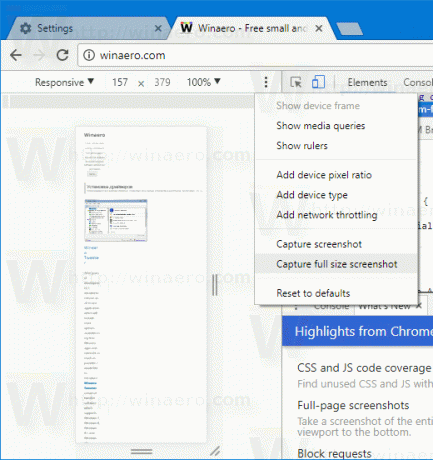
आप क्रोम 59 को इसके आधिकारिक होम पेज से डाउनलोड कर सकते हैं।
क्रोम डाउनलोड करें
युक्ति: यहां बताया गया है कि आप इसे कैसे प्राप्त कर सकते हैं Google क्रोम के लिए पूर्ण (ऑफ़लाइन) इंस्टॉलर.
